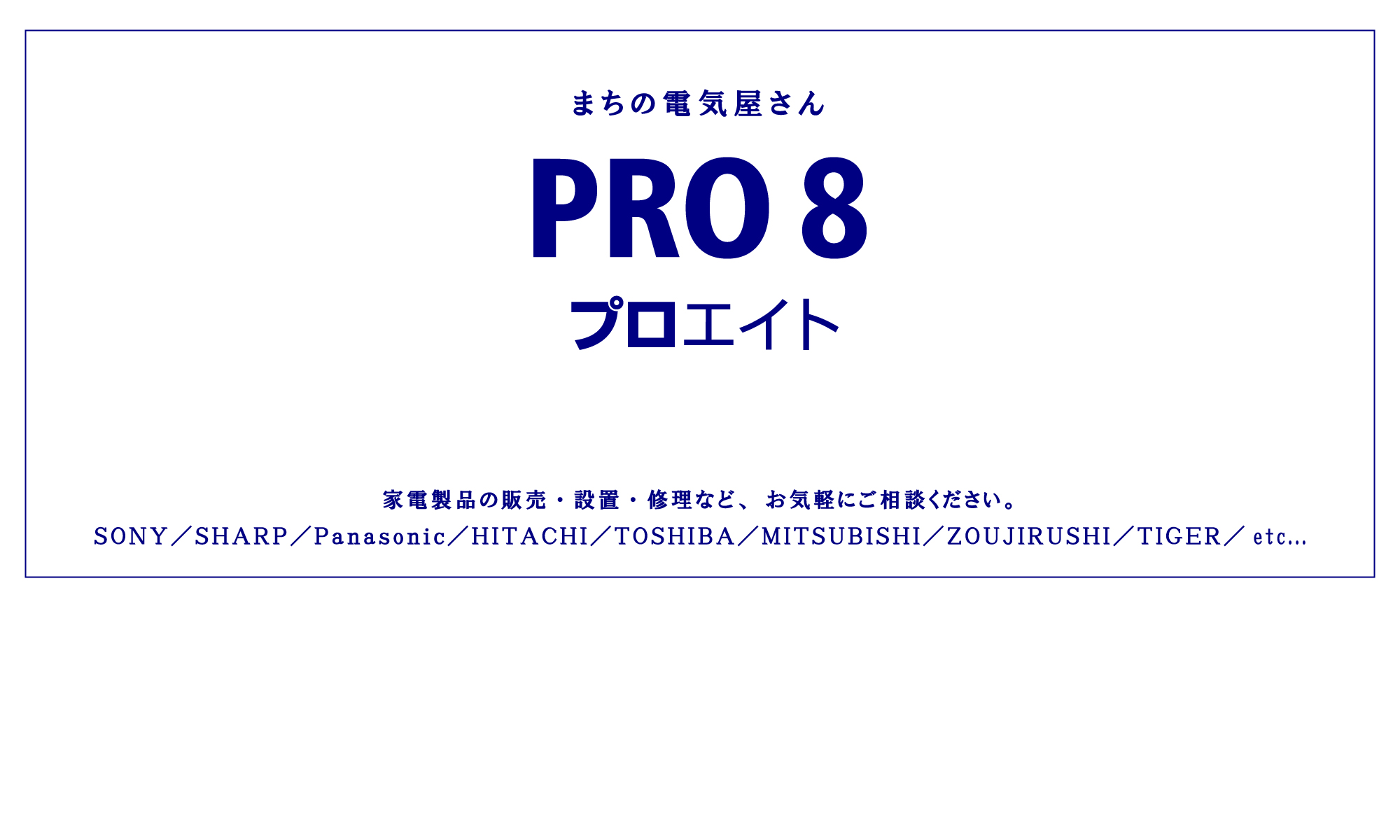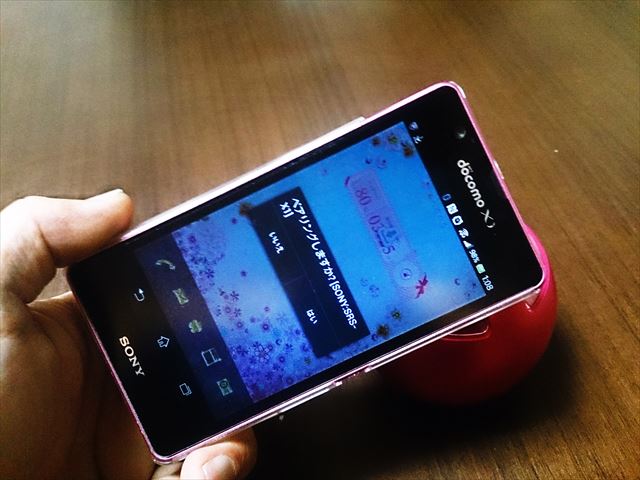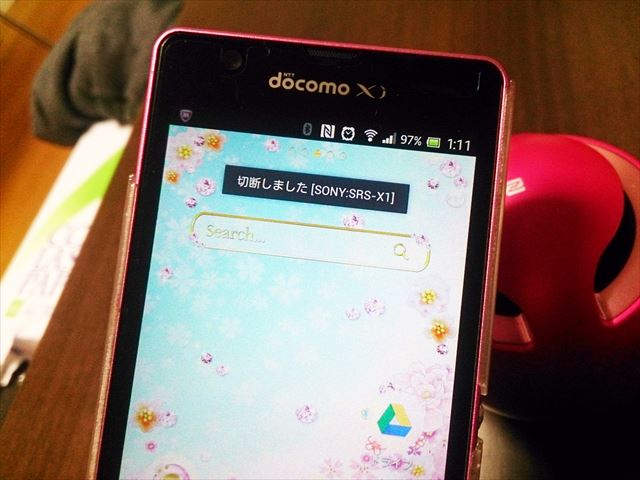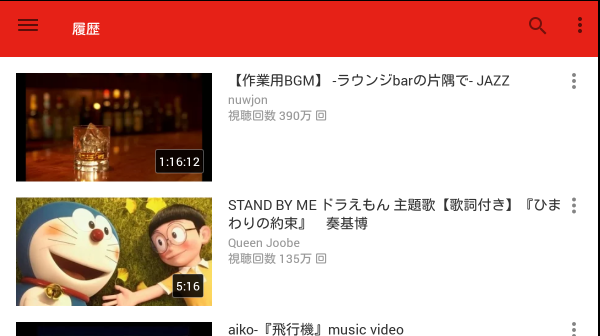こんにちは、プロエイトの萌です^^!
今回は、この春おすすめのキャンペーンのご紹介です。
春といえばなにかとスタートする季節ですよね♪
今年こそは何かをはじめたい!と思っている人も多いのではないでしょうか?
そんな、何か手軽にはじめたいな~と思っている人にオススメなのが一眼カメラです。
「でも、一眼カメラって、興味はあるけど設定とか、レンズとか、いろいろとあってややこしそうだよね・・・」
と思われる人が多いと思いますが、初心者だからこそ!一眼カメラのオート機能を使って撮影すれば、
普通のカメラで撮る写真よりも、もっと綺麗に、本格的に撮れちゃいますよ^^!
たとえば・・・
上の写真は私がカメラを持ち始めの頃に撮った写真です。(α65、マクロレンズ使用)
普通のデジタルカメラや携帯のカメラと違ってやっぱり後ろのボケがなんだかプロっぽい!ですよね^^
でもこれは私が何か難し~い設定をして撮ったとか、そういうことは一切していないんです。
まったくの素人が、パシャパシャと好きなよ~に「おまかせオート」機能を使って撮った写真です。
今時の一眼レフカメラって「オート」機能がついているからとっても気兼ねなく撮れるので、とってもありがたい!
「あ!このアングル綺麗!」
「ここから見たらいい感じ~」
それだけで最初は十分だと思います^^♪ デジタルなので余計な写真はサクッと削除できますからね。
適当に好きに撮ることから始めて、そこから少しずつ、こういう写真を撮るにはどうしたらいいんだ?ホワイトバランスって何だ?ISOって何だ?と色々な疑問が生まれて学んでいけばそれが楽しみにもなると思いますよ
とにかく触って、撮って、経験してみるっていうのが一番!
ぶっちゃけ、適当に撮った写真ほど奇跡の一枚になっていたりします(*´∀`*)笑
でもね・・・まあ、一眼カメラの魅力は分かってもやっぱりお値段…ですよね^^;
そこで今だけ!SONYから嬉しいキャッシュバックキャンペーンが開催されていますのでご紹介いたします~↓↓↓
締切が3月31日までと、ちょっと残り期間が少なくなってしまっているんですが(^_^;)
春といえばやっぱりカメラだよな~と思い、改めてご紹介いたしました♪
対象はEマウント、いわゆる「ミラーレス一眼カメラ」になります。
こちらのどこがいいって、そりゃ、「軽さ」と「コンパクトさ」を持ち合わせているのに「一眼」クオリティの高さ!
このシリーズはプロのカメラマンも持っている方多いみたいで、「いいみたいだね~!欲しいな~」と多くのお声を頂いております!
そんなお声を頂くたび、「そうでしょう~そうでしょう~」と嬉しくなっちゃいますね(*´ω`*)
特にカメラは一台持っておけば、長~くお付き合いできるものなので、ぜひぜひオススメです!
デジタルだから気に食わない写真はバンバン消して、またパシャパシャと撮りまくれますからね♪
私も可愛くて仕方のない甥っ子を撮りまくっています笑
姉夫婦と子供です。こう見ていると写真ってほんと、大事ですね~
見返すととっても懐かしい!この写真を選ぶのにもすごく苦労しました・・・(;´∀`)
でも、やっぱり一眼カメラは違いますね。
シャッタースピードが速いので、本当に「今だ!!」って思った瞬間を撮ってくれます。
子供の笑った瞬間とかばっちり!(`・ω・´) 家族写真とか、全然違います。のせられないけど!笑
この機会に是非ともご検討くださいませ♪
10,000円は大きいですよ~!
ちなみにα6000は店頭にて直接体験することができます。
興味がある人は是非プロエイトにお越し下さい♪
それでは、今日もきばっど~!
萌でした^^